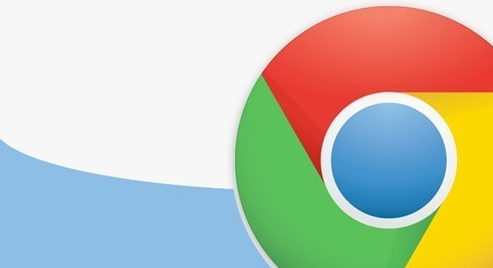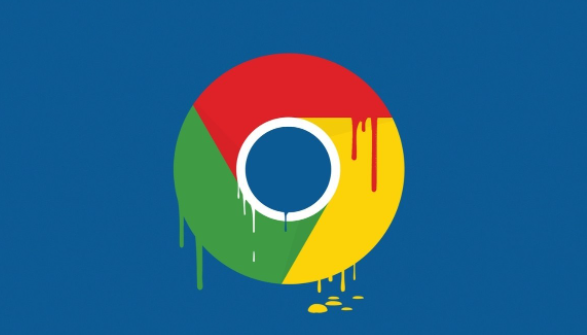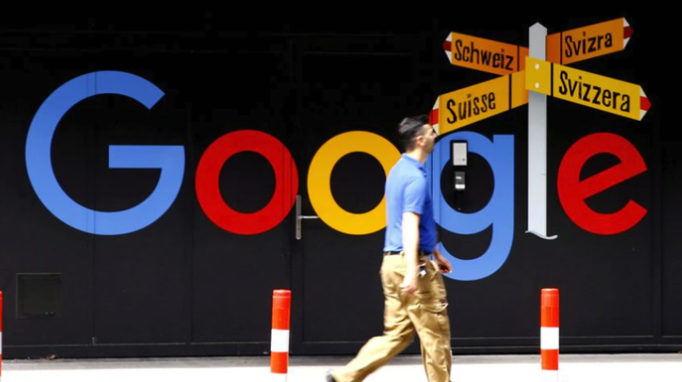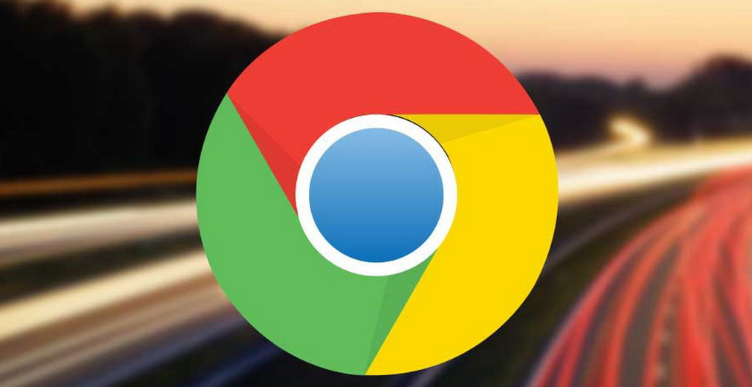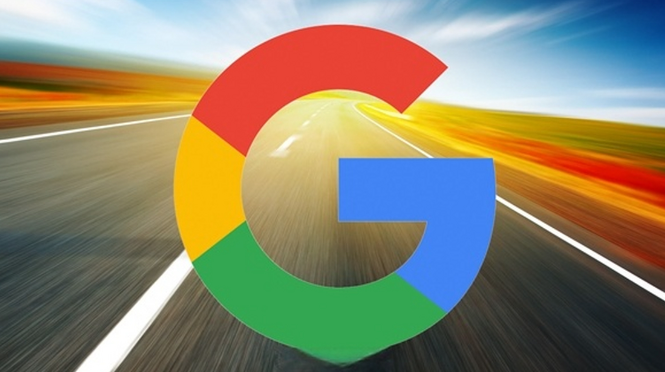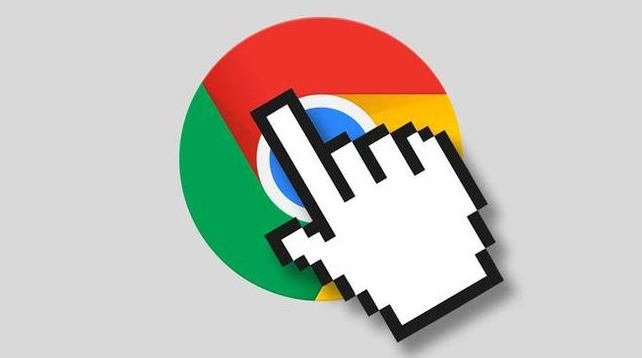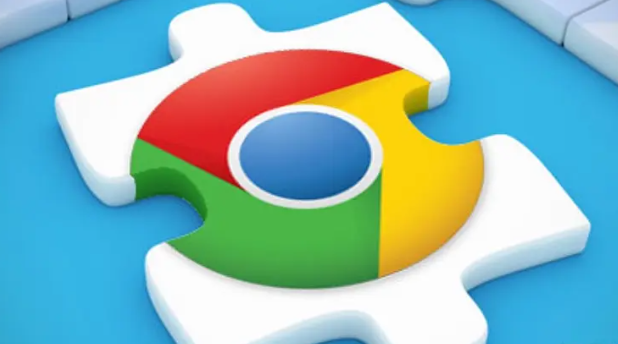教程详情

1. Chrome浏览器下载安装
- 进入官网下载页面:打开浏览器,输入网址[https://www.google.cn/intl/zh-CN/chrome/](https://www.google.cn/intl/zh-CN/chrome/),进入谷歌官方下载页面。
- 选择下载版本:点击“下载Chrome”按钮,根据电脑系统自动匹配对应版本,也可在页面底部选择稳定版、测试版等其他版本。
- 安装浏览器:下载完成后双击安装文件,按照提示步骤操作,如接受协议、选择安装位置等,即可完成安装。
2. 浏览器插件冲突排查指南
- 观察现象判断冲突:浏览器性能下降,如启动速度变慢、页面加载时间延长,可能是某些插件占用过多系统资源;功能失效,例如广告拦截插件未屏蔽广告、下载管理器无法下载文件等,可能是插件与网页代码或其他插件不兼容;浏览器时常无响应或崩溃并弹出错误提示,很可能是插件冲突导致的,错误信息通常会提供有关冲突插件的线索。
- 禁用所有插件逐一排查:在Chrome菜单中选择“更多工具”→“扩展程序”,先禁用所有插件,然后逐一启用,以找出引起问题的插件。也可以使用无痕模式,该模式默认禁用所有扩展程序,若问题消失,则可能是某个扩展导致的冲突。
- 更新浏览器和插件:确保使用的是Chrome的最新版本,因为新版本通常会修复旧版本中的兼容性问题。同时检查扩展程序是否有可用的更新,开发者可能已经发布了修复冲突的新版本。
- 单独启用和二分法排查插件:在确认问题是由插件引起后,尝试只启用一个插件,然后逐个添加其他插件,以找出与哪个插件冲突。或者将所有扩展程序按照启用和禁用状态分成两组,禁用其中一组后刷新或重启浏览器,观察问题是否依然存在,逐步缩小排查范围。
综上所述,通过掌握这些基本的下载方法和解决数据同步问题的技巧,用户可以更好地享受Chrome浏览器带来的便捷和高效。